如何在wps中制作缺角矩形图 wps怎么做一个有缺口的矩形
更新时间:2024-02-08 10:06:00作者:run
当前wps作为一款功能强大且易于操作的办公软件,受到了广大用户的喜爱,其中制作缺角矩形是wps中常用的功能之一,缺角矩形不仅可以美化文档排版,还可以使得信息更加突出。可是如何在wps中制作缺角矩形图呢?接下来我们将详细介绍wps怎么做一个有缺口的矩形,帮助大家轻松掌握这一技巧。
WPS制作缺角矩形的详细步骤:
1、打开WPS。
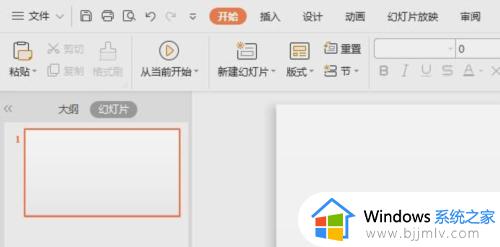
2、点击插入。
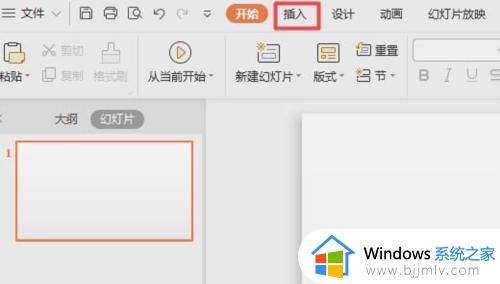
3、点击形状下方的下拉箭头。
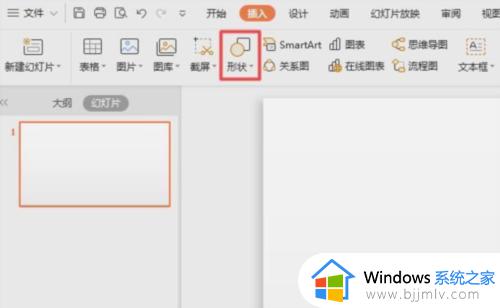
4、弹出的界面,点击缺角矩形。
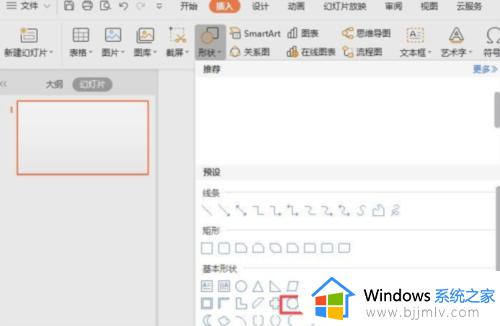
5、在文档中从左上角朝着右下角画一下。
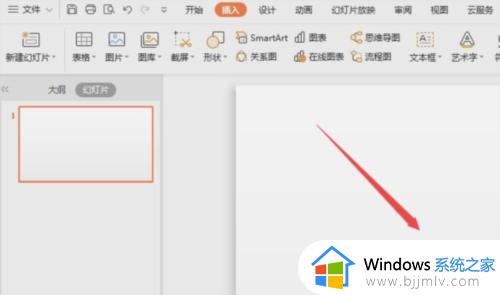
6、然后就画出缺角矩形了,点击空白处。
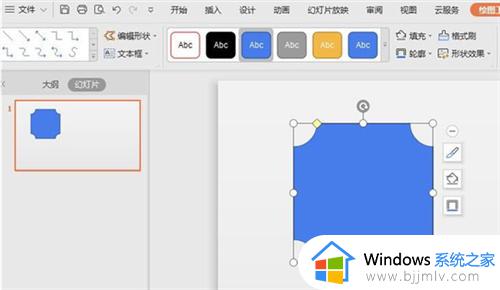
7、最终结果这样就制作出来一个缺角矩形了。
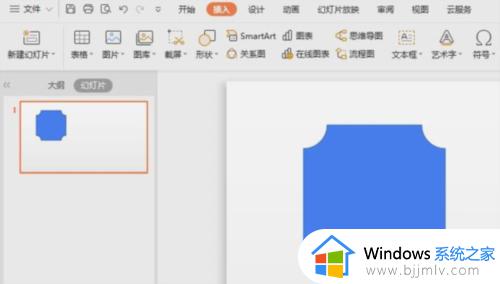
以上就是如何在wps中制作缺角矩形图的全部内容,碰到同样情况的朋友们赶紧参照小编的方法来处理吧,希望能够对大家有所帮助。
如何在wps中制作缺角矩形图 wps怎么做一个有缺口的矩形相关教程
- wps怎么做柱形图表 wps如何制作柱形图表
- cad选择框不是矩形怎么回事 cad框选不是矩形的解决教程
- excel如何做条形图 怎么在excel中做条形图
- excel做柱形图的方法 excel怎么制作柱形图
- wps怎么制作思维导图模板 如何在wps上制作思维导图
- word文档怎么组合形状 word中合并形状在哪里
- wps怎么在图片上打字进去 如何在wps中的图片上打字
- ppt禁用硬件图形加速在哪 ppt禁用图形硬件加速设置方法
- windows图形设置硬件加速怎么设置 windows图形设置硬件加速如何操作
- cad图形文件无效怎么回事 cad显示图形文件无效如何解决
- 惠普新电脑只有c盘没有d盘怎么办 惠普电脑只有一个C盘,如何分D盘
- 惠普电脑无法启动windows怎么办?惠普电脑无法启动系统如何 处理
- host在哪个文件夹里面 电脑hosts文件夹位置介绍
- word目录怎么生成 word目录自动生成步骤
- 惠普键盘win键怎么解锁 惠普键盘win键锁了按什么解锁
- 火绒驱动版本不匹配重启没用怎么办 火绒驱动版本不匹配重启依旧不匹配如何处理
电脑教程推荐
win10系统推荐